老白菜v8.0升级启动u盘使用教程
来源:www.laobaicai.net 发布时间:2016-11-16 08:15
制作好的老白菜u盘启动盘是可以长期使用的,但为了让软件更先进、更好用,经过团队的不断努力,老白菜u盘启动盘版本在不断的迭代更新。那么,如何升级启动盘呢?下面就和大家分享老白菜v8.0升级启动u盘使用教程。
1、将要升级的启动盘插入电脑,打开老白菜u盘启动盘制作工具,点击“升级启动盘”,如图所示:
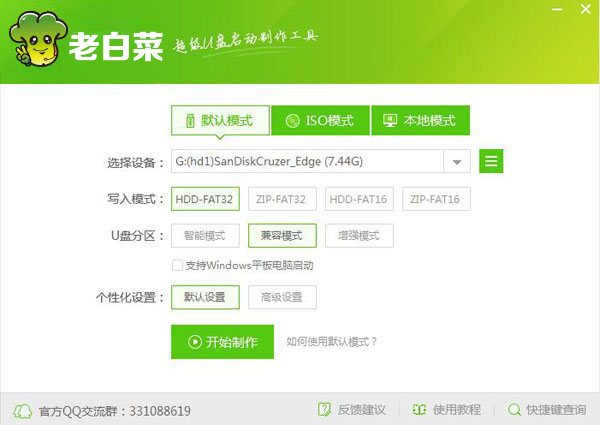
2、在弹出的警告窗口点击“确定”,如图所示:
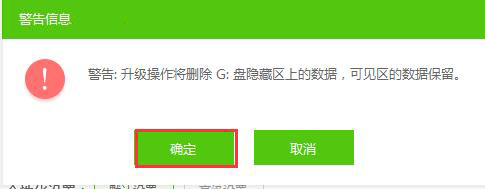
3、等待升级过程,如图所示:
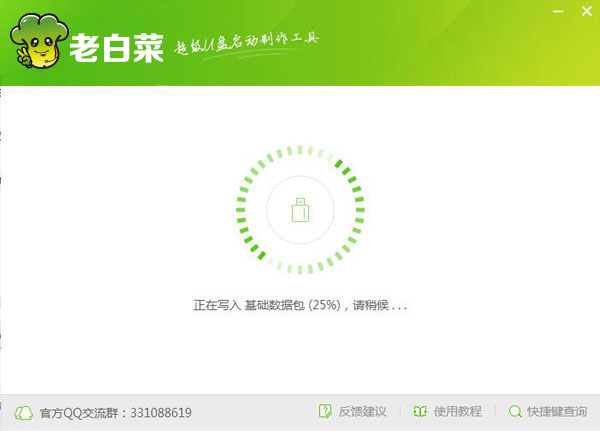
4、提示升级u盘成功,点击“是”进行模拟启动,如图所示:
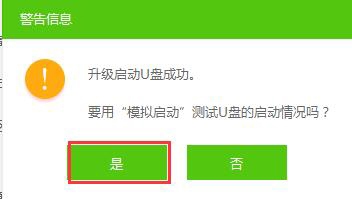
5、模拟启动成功后,按ctrl+alt组合键释放鼠标,关闭窗口即可。
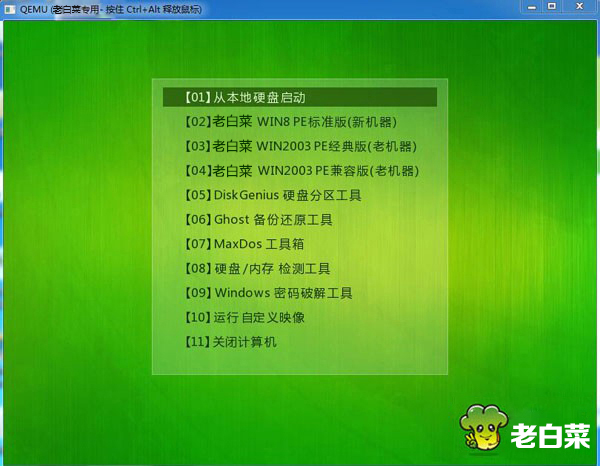
关于老白菜v8.0升级启动u盘使用教程就分享到这里,升级启动盘后,不会清除启动盘内的数据,大家将其当作正常u盘启动盘来使用就可以了。
上一篇:老白菜v8.0恢复格式化文件教程
推荐阅读
"老白菜电脑系统维护必备神器"
- 老白菜电脑装机维护好工具 2025-07-28
- 老白菜U盘启动盘:电脑装机维护的实用利器 2025-07-25
- 联想小新 Air 14 2022版笔记本安装win10系统教程 2024-05-07
- 戴尔灵越14 Pro 2022版笔记本安装win7系统教程 2024-05-07
红米Book Pro 14 锐龙版 2022笔记本安装win11系统教程
- 联想IdeaPad 15s 2022版笔记本安装win7系统教程 2024-05-05
- 联想小新 Pro 14 2022 锐龙版笔记本安装win11系统教程 2024-05-05
- 外星人X14 R1笔记本使用老白菜u盘一键安装win10系统教程 2024-05-05
- 华为MateBook D 15 2022版笔记本安装win7系统教程 2024-05-04
老白菜下载
更多-
 老白菜怎样一键制作u盘启动盘
老白菜怎样一键制作u盘启动盘软件大小:358 MB
-
 老白菜超级u盘启动制作工具UEFI版7.3下载
老白菜超级u盘启动制作工具UEFI版7.3下载软件大小:490 MB
-
 老白菜一键u盘装ghost XP系统详细图文教程
老白菜一键u盘装ghost XP系统详细图文教程软件大小:358 MB
-
 老白菜装机工具在线安装工具下载
老白菜装机工具在线安装工具下载软件大小:3.03 MB










